Jak utworzyć niestandardowe zastępowanie tekstu w Dokumentach Google
Czy jest jakieś słowo lub fraza, które często wpisujesz, ale jest ono zarówno długie, jak i nużące, lub często je literujesz? Ciągłe naprawianie tego samego błędu ortograficznego może być denerwujące i może naprawdę spowolnić Twoją wydajność.
Jednym ze sposobów obejścia tego w Dokumentach Google jest skorzystanie z narzędzia do zastępowania aplikacji. Umożliwia to wpisanie określonego ciągu tekstowego i automatyczne zastąpienie go innym ciągiem tekstowym. Dokumenty Google już to robią z kilkoma symbolami i ułamkami, ale możesz go użyć, aby nieco ułatwić tworzenie dokumentu.
Jak dodać substytucję w Dokumentach Google
Kroki opisane w tym artykule zostały wykonane w komputerowej wersji przeglądarki Google Chrome, ale będą działać również w innych przeglądarkach, takich jak Firefox lub Edge. Pamiętaj, że to ustawienie zostanie zastosowane do przyszłych nowych dokumentów i istniejących dokumentów, które edytujesz w Dokumentach Google.
Krok 1: Zaloguj się na Dysku Google na https://drive.google.com i otwórz dokument Dokumentów Google.
Krok 2: Kliknij kartę Narzędzia u góry okna.

Krok 3: Wybierz Preferencje z dolnej części menu.
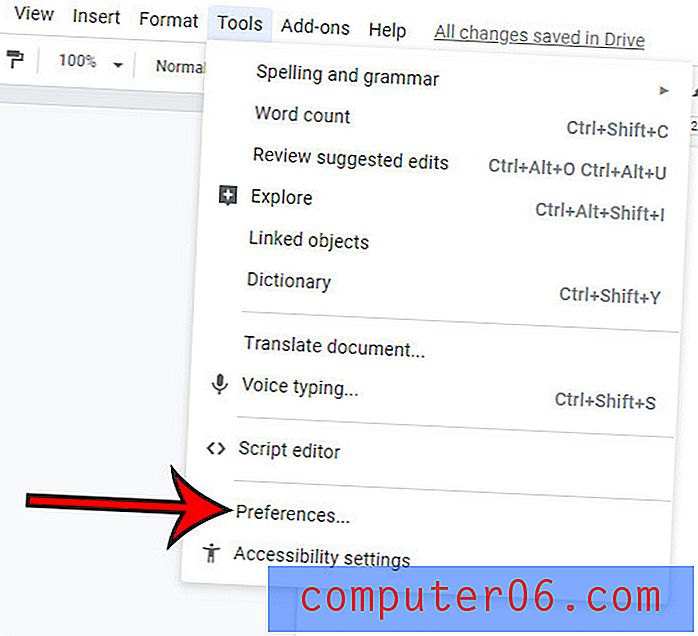
Krok 5: Wpisz ciąg tekstowy, który chcesz wpisać, aby wykonać podstawienie w pustym polu w obszarze Zamień, a następnie wpisz ciąg tekstowy, który chcesz utworzyć, w puste pole w polu Z. Po zakończeniu kliknij przycisk OK .
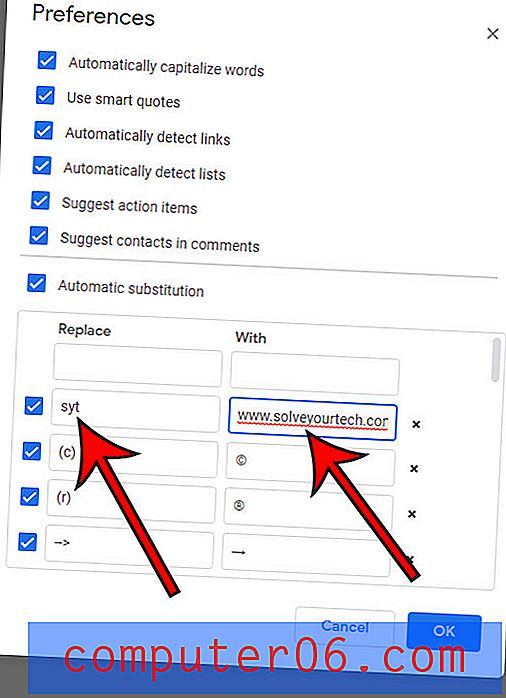
Teraz, gdy wpiszesz ciąg tekstowy wprowadzony w obszarze Zamień, a następnie naciśniesz spację, Dokumenty Google automatycznie zastąpią ciąg tekstowy wprowadzony w polu Z.
Czy potrzebujesz utworzyć dokument z orientacją poziomą? Dowiedz się, jak przełączyć się na poziomy w Dokumentach Google, jeśli domyślna orientacja pionowa nie odpowiada Twoim potrzebom.



